
こんにちは、ウインタブ(@WTab8)です。今回は「Surfaceタイプの総本家」であるMicrosoft Surface Pro(2017)の実機レビューです。Surfaceタイプの製品は今や国内の上級2 in 1のみならず、中華の低価格品にも数多くが存在していますが、こんな状況になったのも「本家の出来がいいから」というのは容易に想像できますよね。Surface Proも現行モデルで実に5世代目となり、一段と完成度を増していると思います。私も試用するのが楽しみでした。
1.スペック
Surface Proは競合製品と比較すると若干お値段お高めです。特にタイプカバー(キーボード)が別売りとなるため、どうしても割高感があるのですが、Microsoft製だけあってソフトウェアは充実しています。全モデルでOSはwindows 10 Proが搭載され、Office Home & Business Premiumが標準で付属します。これだけで実質的に2万円以上の価値がありますので、やや価格が高いということの説明にはなるでしょう。
CPUはCore m3/i5/i7の3種類がありますが、Core m3は「Core m3-7Y30」であることが容易に想像できるものの、Core i5とi7についてはスペック表に枝番の記載がありません。

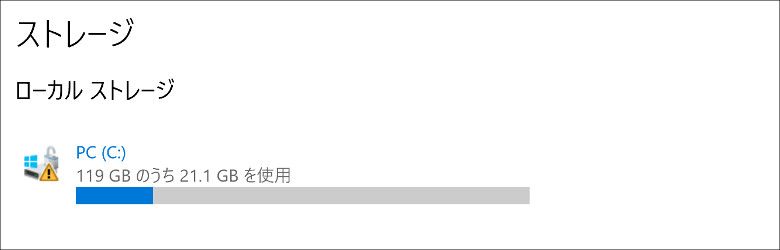
これが試用機のシステム情報ですが、これを見るとCore i5-7300Uが搭載されていることがわかります。Kabylake世代のCore i5でモバイル用に最もよく使用されているCore i5-7200Uとの相違点は大きくはありません。クロックスピードが2.6GHz/3.5GHz(7200Uは2.5GHz/3.1GHz)と上昇していることと、組織的にPC管理をする上で役立つvProテクノロジーに対応していることが主な相違点です。ただし、クロックスピードが高いぶん、処理速度は向上しているものと思われます。
RAMとストレージについてもいくつかのバリエーションがあります。試用機はRAM4GB/ストレージ128GBでしたが、RAMは最大で16GB、ストレージは1TB SSDを搭載可能です(ただし、最大のRAMとストレージはCore i7モデルのみになります)。
Surface Proの優位点はディスプレイにもあります。12.3インチで解像度が2,736 × 1,824と超高精細で、高精細ディスプレイは歴代のSurface Proの優位点でもあり、競合他社のSurfaceタイプも一様に超高精細なディスプレイを搭載します。そして、実は今回のレビューでテストできなかったことが最も心残りなのですが、Surfaceペンを使って筆圧対応の手書き入力に対応するという点も大きなメリットです。筆圧は4,096段階、傾き検知機能もある非常に高性能なもので、windows 10がクリエイター向けのアップデートを繰り返すのと歩調を合わせていると言えます。
2.筐体

筐体はマグネシウム合金製です。よくあるアルミ製とは感触が異なります。金属らしい感触ではあるのですが、ツルツルではなく、サラッとしていてあまり冷たさを感じません。もちろん高級感もあります。背面中央にはWindowsのロゴが輝きます。

左側面です。この面にはオーディオジャックのみとなります。

上面です。タブレットを使っている人にしてみれば「まあ普通」ですよね。電源ボタンと音量ボタンがあります。

右側面です。画像左からSurfaceコネクト端子(SDスロットではありません)、USB 3.0、miniDisplayPortがあります。

画像がボケてしまい、申し訳ありません。キックスタンドの内側にmicroSDスロットがあります。Surface Proは基本的にSurfaceドックという小型の多機能ハブ(ドッキングステーション)をセットで使うことを想定しているようで、本体のみの拡張性はお世辞にも高いとは言えません。というかこれじゃ足りないでしょう。Surfaceドックは税込み27,432円という、少し萎えるような価格になっていますが、サードパーティ製のハブくらいは必要ですね。

タイプカバー(キーボード)です。「Surfaceクローン」と呼ばれる競合他社の製品も含め、Surfaceタイプの2 in 1は見た目に似合わず、非常に打鍵感のいい、しっかりしたキーボードが用意されます。本家Surface Proの場合、タイプカバーが別売りになってしまうのが少し痛いのですが、その分カラフルなバリエーションの中から自分の好きなものが選べるというのがメリットです。試用機にはアルカンターラ(自動車のシートなどにも使われる、スウェードのような手触りの人工素材)が張られた税込み20,952円のものが使われていました。
このキーボード、見た目は薄っぺらで頼りないですがキーピッチは19 mm(手採寸なので多少の誤差はご容赦下さい)くらいあり、キーストロークも見た目以上に確保されているため、一般的なノートPCのキーボードと比較しても打鍵感は劣りません。また、バックライトもついた本格的なものです。


本体とキーボードの接続をしてみました。キーボードはこのように本体への取り付け方によって角度を変えることができます。少し角度をつけたほうが使いやすいですし、メーカーの製品画像などを見ても基本的にはすべて角度がついていますけど、この場合は薄さが仇となり、打鍵時にキーボード面が少したわみます。そんなに華奢ではないし、実用上も全く問題はありませんが、「強打する人」は多少気になると思います。

キックスタンドの(角度調整という意味での)自由度は大きく、このようにほぼ水平に近いくらいまで開口することができます。この画像ではキーボードが接続されていますが、タブレット単体でペン入力をする際、ほとんどの人が満足できる角度にセットすることができると思います。

正面から見たところです。このアングルだとキックスタンドが見えませんから、まるでクラムシェルのモバイルノートのようです。ディスプレイ面のベゼルはタブレットとしては細いほうですが、こうしてノートPC形態になると、ごく普通の太さに感じられますね。

このアングルからだと「Very Surface」です。いまやSurfaceタイプの製品が各社から出ていますが、こうしてみるとやはり美しいデザインだと思います。
3.使用感
ディスプレイ
これは本当に文句なしの美しさです。先日レビューしたSurface Laptopの際にも感じたことですが、発色が素晴らしいですね。ディスプレイ解像度はかなり高いのですが、数値上だとSurface Proよりもさらに高精細な製品というのはあります。しかし、目で見たり手で触ったりするものは数字だけでは説明しきれないというか、感覚の面で数字と印象が異なる場合もありますよね。Surface Proの場合、公表されているスペック表だけでディスプレイ品質を評価できないものがあると思います。
もちろん視野角も広いです。あと、本当に残念なのはSurfaceペンでの手書き入力をレビューできないことです。以前Surface Proの手書き入力を短時間試したことがあり、その際に描き味が抜群だったので、他社の水準以上の品質であるということは間違いないと思いますが、ここでは突っ込んだ話はできないです…。
キーボード
上に書いたように、見た目は簡易タイプのものに見えますが、打鍵感はクラムシェルノートに遜色ありません。見た目よりもキーストロークが深いこともあり、気持ちよく打鍵できます。配置面では方向キーがやや窮屈で、特に上下の方向キーがかなり小さいというところにクセがありますが、これはSurface Proだけに見られるものではなく、このような配置のモバイルノートが多いので、特にSurface Pro固有の欠点として指摘するのはいかがなものか、と思います。
あと、本体とキーボードの接続強度について。接続はマグネット式でかなりしっかりしていますし、着脱もマグネットのガイドによって非常に簡単にできます。比較的広いテーブルで使うぶんにはなんの問題もないと思います。一方膝の上で使うとか、かなり狭いテーブルで使うとかの場合はクラムシェルノートには及びません。Surfaceタイプの製品に関しては新幹線で使うとか、ファーストフード店の狭いテーブルで使うとかの場合は少し不利になると思います。また、膝の上に乗せて使えないことはありませんが、膝にしっかり力を入れてキックスタンドを支える必要がありますので、長時間使うと疲れが大きいだろうと思います。
バッテリー
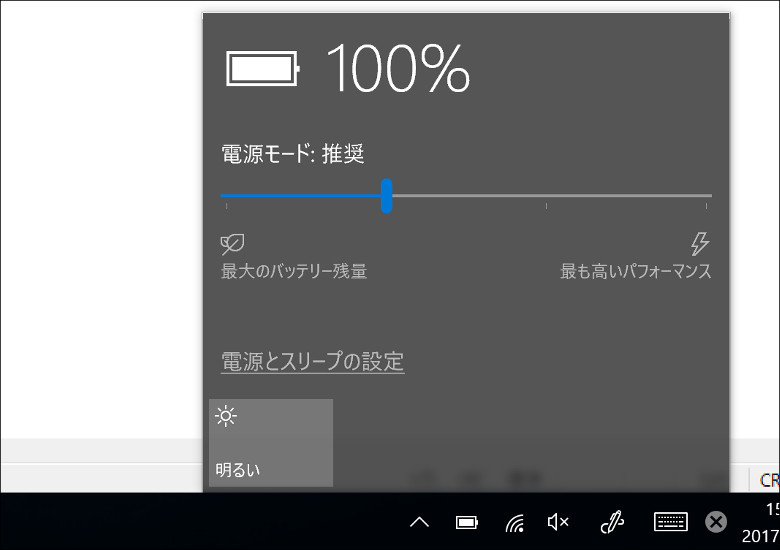
タスクバーにある電池のアイコンをクリックして表示される画面です。Surface Proは通常のWindows 10からカスタマイズされていますね。基本的に「推奨値」にしておけばいいと思います。今回の試用ではオンラインゲームのベンチマークテストの際のみパフォーマンスを優先し、それ以外は推奨値で使いました。
バッテリー稼働時間はディスプレイ輝度を中間値、上記の電源モードを推奨値にして「テキストライティングやYouTubeの動画視聴、オンラインゲームのベンチマークテスト2回」ほどを行いながら1時間使ってみましたが、バッテリー消費量は16%ほどでした。単純計算だと6時間くらいは使えることになります。メーカーの公称値が最大13.5時間となっていますが、そこまでは無理にせよ、電源モードを省電力に設定しながら軽めの作業をするのであれば7から8時間くらいは行けるように思います。ただし、バッテリー消費に関しては使い方によって大きな差が出ますので、あくまでも参考程度にご理解下さい。
スピーカー
Surface Proにはステレオスピーカーが装備されており、「Dolby Audio Premium」が搭載されます。音質は一般的なタブレットやノートPCの水準を越えており、音楽鑑賞などにも使えると思います。ただ、10万円超えの2 in 1やモバイルノートはHPのBang&Olufsenなど、「プレミアムクラス」の音響システムを備えている製品が非常に多く、それらの製品と比較した場合、特にSurface Proの音質が優れているとは思いません。もちろん十分満足できるものではあります。
ファンレス?
この製品はCore i5-7300U搭載機ということで、当然冷却ファンがついているものと思っていました。それにしては「無音」なんですよね…。いろいろ調べてみたら、Surface ProはCore m3モデルとCore i5モデルはファンレスなんですって!
それで、筐体の発熱なんかも確認してみたのですが、オンラインゲームのベンチマークテストの際には背面が発熱するものの、特に異常な感じでもなく、パフォーマンスが落ちる、という感じもありませんでした。Surfaceは前世代以前のモデルに関し発熱による性能低下が指摘されているようなのですが、私の試用ではあまり無理なことをしなかったせいもあり、発熱の問題を特に意識することはありませんでした。
4.性能テスト
この製品はCore i5機なので、「ドラゴンクエスト X ベンチマーク」「ドラゴンズドグマオンライン(DDON)ベンチマーク」「3D Mark」をやってみました。なお、電源オプションはパフォーマンスを最優先する設定にしています。
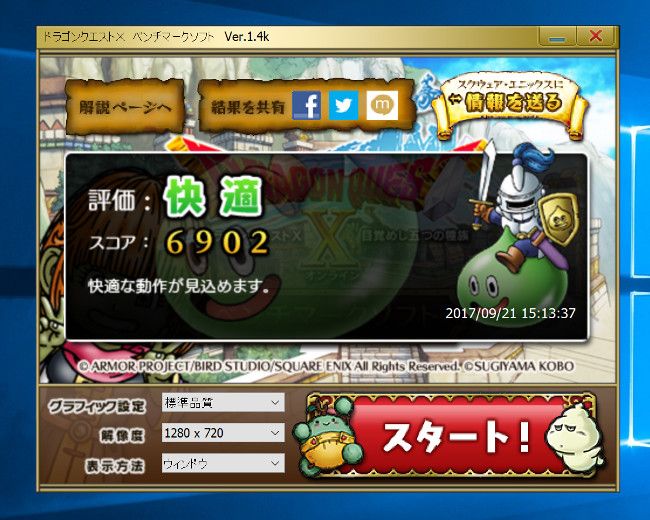
参考:
HP Spectre x360(Core i7-7500U): 8,385
ドスパラ Altair F-13(Core i5-7200U): 8,106
DELL XPS 13(Core i5-7200U): 7,405
DELL XPS 13(Core i7-6500U): 7,230
東芝 dynabook VZ72/B(Core i7-7500U): 7,224
NEC LAVIE Direct HZ(Core i7-6500U): 6,986
マウス m-Book F(Core i7-7500U): 6,974
Lenovo ThinkPad X1 Carbon(Core i7-6500U): 6,775
HP Spectre 13(Core i7-6500U): 6,505
DELL Inspiron 13 5000(Core i3-6100U): 6,418
Lenovo ThinkPad X1 YOGA(Core i7-6500U): 6,352
Cube Mix Plus(Core m3-7Y30): 6,293
HP Spectre 13 x360(Core i5-6200U): 5,859
Lenovo ThinkPad 13(Core i3-6100U): 5,409
ドスパラ Critea DX-K H3(Core i3-7100U): 5,159
ドスパラ Critea DX11(Core i3-6100U): 4,956
マウス LuvBook J (Core i5-5200U): 4,819

参考:
ドスパラ Altair F-13(Core i5-7200U): 4,115
HP Spectre x360(Core i7-7500U): 4,003
DELL XPS 13(Core i5-7200U): 3,958
NEC LAVIE Direct HZ(Core i7-6500U): 3,787
DELL XPS 13(Core i7-6500U): 3,592
東芝 dynabook VZ72/B(Core i7-7500U): 3,540
Lenovo ThinkPad X1 Carbon(Core i7-6500U): 3,394
HP Spectre 13 x360(Core i5-6200U): 3,304
HP Spectre 13(Core i7-6500U): 3,283
Lenovo ThinkPad X1 YOGA(Core i7-6500U):3,190
マウス m-Book F(Core i7-7500U): 3,006
Cube Mix Plus(Core m3-7Y30): 2,798
Lenovo ThinkPad 13(Core i3-6100U): 2,515
Core i5でも7300Uと若干パフォーマンスに期待ができそうなCPUを搭載しているSurface Proですが、スコアの方は「割と標準的なCore i5」という結果になりました。ファンレス構造ということを考慮すれば立派なものだと思います(メーカーのほうで抑えた調整をしているはずなので)。もともとゲーム用の製品ではありませんし、キーボード分離型の2 in 1ということもありますので、十分に満足できる結果だと思います。

参考:
ドスパラ Altair F-13(Core i5-7200U): 3,436
DELL XPS 13(Core i5-7200U): 3,379
Lenovo ThinkPad X1 Carbon(Core i7-6500U): 3,260
DELL XPS 13(Core i7-6500U): 3,085
NEC LAVIE Direct HZ(Core i7-6500U): 3,068
HP Spectre 13(Core i7-6500U): 2,869
HP Spectre x360(Core i7-7500U): 2,867
マウス m-Book F(Core i7-7500U): 2,755
Lenovo ThinkPad X1 YOGA(Core i7-6500U):2,751
HP Spectre 13 x360(Core i5-6200U): 2,484
Lenovo ThinkPad 13(Core i3-6100U): 2,393
DELL Inspiron 13 5000(Core i3-6100U): 2,387
Cube Mix Plus(Core m3-7Y30): 2,264
ドスパラ Critea DX-K H3(Core i3-7100U): 2,087
ドスパラ Critea DX10(Core i3-6100U): 1,960
マウス LuvBook J (Core i5-5200U): 1,898
DDONに関してもドラクエベンチと同じ傾向だと思います。なお、DDONは外部GPU搭載機でないと最高品質ではまともなスコアになりません(それだけPC負荷が高いということです)ので、外部GPU非搭載機の場合は標準品質のみでテストしています。
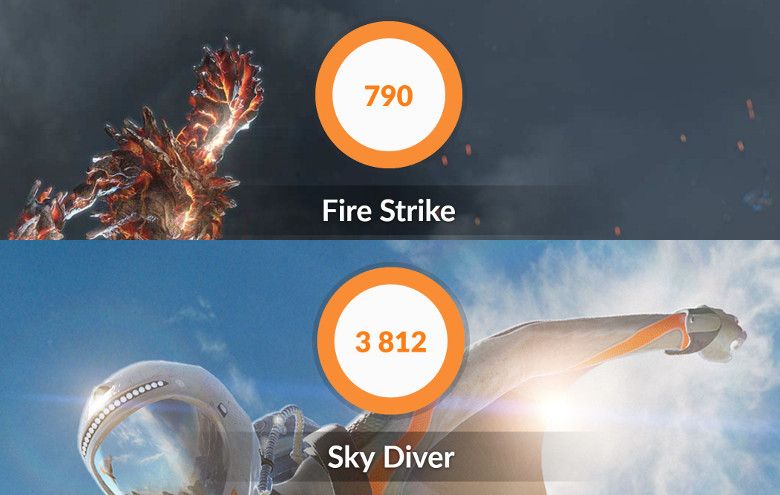
参考:
HP Spectre 13 x360(Core i5-7200U): 932、3,994
ドスパラ Altair F-13(Core i5-7200U): 930,4,028
DELL XPS 13(Core i7-6500U): 871、3,710
Lenovo ThinkPad X1 Carbon(Core i7-6500U):857、3,608
マウス m-Book F(Core i7-7500U): 811、3,782
Lenovo ThinkPad X1 YOGA(Core i7-6500U):784、3,608
HP Spectre 13 x360(Core i5-6200U): 749、3,414
Cube Mix Plus(Core m3-7Y30): 680、2,889
マウス LuvBook J (Core i5-5200U): 626、2,631
Lenovo Miix 700(Core m5-6Y54): 611、2,469
ドスパラ Critea DX10(Core i3-6100U): 577、2,780
※左からFire Strike、Sky Diverのスコア
最後に3D Markです。3D Markには複数のテストがあり、Fire Strike > Sky Diverの順でPC負荷がかかります。Surface ProはPC負荷がより低くて済むSky Diverのスコアが高めとなりました。他のベンチマークテストとあわせて考えると、Surface Proは比較的PC負荷の小さい作業に強く、PC負荷が大きくなるとやや性能がダウンする傾向にあると思われます。実際のところ、Surface ProはゲーミングPCではなく、どちらかと言うとパーソナルなビジネスマシンという位置づけになると思いますので、ゲームのように負荷の大きなことに使うことは想定しないで購入する人が多いでしょう。なので、この傾向はシステムの安定稼働や実態としての利用シーンに合致するものだと思います。
5.まとめ
Microsoft Surface ProはMicrosoftストアで販売中で、価格は下記のとおりです。
Core m3/4GB/128GB: 114,264円
Core i5/4GB/128GB: 136,944円
Core i5/8GB/256GB: 158,544円
Core i7/8GB/256GB: 206,064円
Core i7/16GB/512GB: 280,584円
Core i7/16GB/1TB: 341,064円
※別売りタイプカバーは17,712円~
※別売りSurfaceペンは12,744円~
※税込価格
今回の試用機は税込み136,944円のもので、これに20,952円のタイプカバーが付属していましたので合計で157,896円となります。また、おそらくこの製品にはSurfaceペンは必須と思われるので、それも含めると170,640円ということになります。そしてウインタブの「上級モバイルノート勝手基準」に合致するモデル(158,544円)だとさらに21,600円が加算されることになりますから、ウインタブ読者の多くが納得するスペックだと「ざっくり20万」くらいになるでしょうか…。製品版Officeが付属するにしても、競合他社のSurfaceタイプよりは若干高価だなあ、とは思います。
私は各社のSurfaceタイプを一通り試用した経験がありませんので、あまり偉そうなことは言えませんが、Surface Proの試用を終えてみて「さすがは本家だよなあ」と感じました。ディスプレイ品質が抜群で、キーボードの使い勝手も非常に良好でした。筐体の仕上げも素晴らしく、高級感も伝わってきます。なんでもかんでもコスパで捉えるところがウインタブの悪いところでもあり、また個性でもありますが、製品の持つ雰囲気とかブランドイメージ、工業製品としての作りの良さみたいなものもすべてあわせて考えるのが本来の製品選びだと思いますので、その意味ではやはり本家、Surface Proは高いお金を支払うだけの価値がある製品だと思います。
6.関連リンク(Microsoft)
Surface Pro
![]()

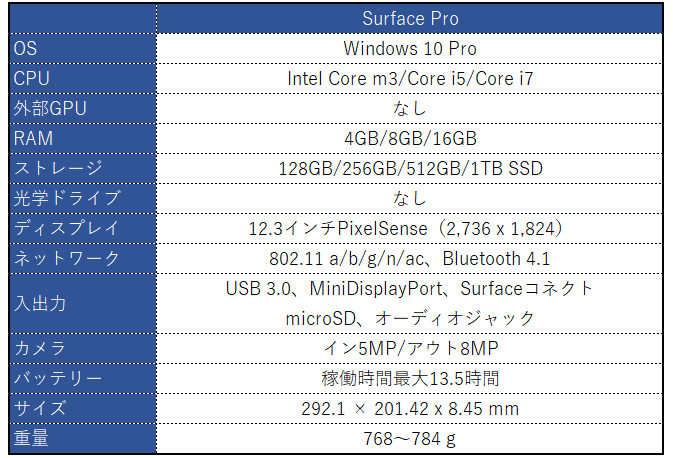



コメント
どのモデルも値段が高いよね。絶対価格設定間違えてる。
他のメーカーがこれと同等品質のものを出したらもっと値段跳ね上がるでしょう
Surface Proは充電がめんどくさいから外に持ち出しにくい
試用機のタイプカバー黒色っぽいですけど、確か黒色のだけはアルカンターラじゃなかったような…?
Surface Proとはあまり関係ないコメントで申し訳ありません。
過去記事の見落としでしたら申し訳ないのですが、
windows10マシン2台を使ってを1台を無線サブモニターにする「接続」の
アプリの説明記事を作っては頂けませんでしょうか?
ウインタブさんなりの解説を聞いてみたいので、よろしくお願いいたします。
セールで買うと意外と安いぞ。俺が以前買ったのはSurface Pro 4 だったけどCore i7 8GB 256GBにpenとキーボードつけて14万5千円だった。
surfaceはケースなど関連商品がいろいろ選べるし
所有感といったアナログ部分に強みを持っているので
PC初心者でも説明不要で直感的に納得できる点が良い
しいて他社2in1との違いをハード視点で客観的に挙げるなら
冷却性能をある程度維持しながらとても軽い事ですね
最大の弱点はsurface connect
PDバッテリーやType-Cハブが使えないのでモバイラには厳しいかも
15インチぐらいのSurface Laptopが欲しい
M3/4G/128G SSD 版買いました。
某ヤマダ電機で87500円でタッチカバーがセットでついてきました。
ペンもあったのでペンも購入。これで10万w
ガラスフィルムと背面保護シールとUSB拡張アダプタも買ったよ(汗
秋葉原が遠くなりました。